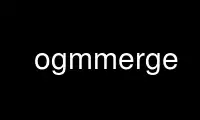
This is the command ogmmerge that can be run in the OnWorks free hosting provider using one of our multiple free online workstations such as Ubuntu Online, Fedora Online, Windows online emulator or MAC OS online emulator
PROGRAM:
NAME
ogmmerge - Merge multimedia streams into an OGG/OGM file
SYNOPSIS
ogmmerge [global options] -o out [options] <file1> [[options] <file2> ...]
DESCRIPTION
This program takes the input from several media files and joins their streams (all of them
or just a selection) into an OGM. It was formerly known as 'oggmerge' and is based on the
'oggmerge' CVS module from Xiph's repository (<http://www.xiph.org/>).
⟨http://www.xiph.org/⟩
Global options:
-v, --verbose
Increase verbosity.
-q, --quiet
Suppress status output.
-o, --output out
Write to the file 'out'.
Options that can be used for each input file:
-a, --astreams <n,m,...>
Copy the n'th audio stream, NOT the stream with the serial no. n. Default: copy
all audio streams.
-d, --vstreams <n,m,...>
Copy the n'th video stream, NOT the stream with the serial no. n. Default: copy
all video streams.
-t, --tstreams <n,m,...>
Copy the n'th text stream, NOT the stream with the serial no. n. Default: copy all
text streams.
-A, --noaudio
Don't copy any audio stream from this file.
-D, --novideo
Don't copy any video stream from this file.
-T, --notext
Don't copy any text stream from this file.
-s, --sync <d[,o[/p]]>
Synchronize manually, delay the audio stream by d ms.
d > 0: Pad with silent samples.
d < 0: Remove samples from the beginning.
o/p: adjust the timestamps by o/p to fix linear drifts. p defaults to 1000 if
omitted. Both o and p can be floating point numbers.
Defaults: no manual synch correction (which is the same as d = 0 and o/p = 1.0).
-r, --range <start-end>
Only process from start to end. Both values take the form 'HH:MM:SS.mmm' or
'SS.mmm', e.g. '00:01:00.500' or '60.500'. If one of start or end is omitted then
it defaults to 0 or to end of the file respectively.
If you want to split a file into smaller ones I strongly suggest you use
ogmsplit(1) as it can do a much better job than using the -r option.
-c, --comment 'A=B#C=D' or '@filename'
Set additional comment fields for the streams. Sensitive values would be
'LANGUAGE=English' or 'TITLE=Ally McBeal'. If the parameter starts with '@' then
the comments will be read from a file with the same name without the leading '@'.
-c can be specified multiple times per file. The comments will all be concatenated.
-f, --fourcc <FourCC>
Forces the FourCC to the specified value. Works only for video streams. Note that
you cannot simply use a hex editor and change the FourCC by hand as the OGG file
format uses checksums which would be wrong after such a change.
--omit-empty-packets
Normally, when a subtitle entry should be removed, an empty packet is created and
inserted with the appropriate timestamp. With this option these empty packets are
omitted completely.
--old-headers
Assume that the input file has been created with an older version of ogmmerge ( <
1.1). This may be needed if ogmmerge cannot read such a file correctly.
--nav-seek <filename>
Use an external AVI index file as generated by aviindex from the transcode package.
Can be used if an AVI file has a broken index.
Other options:
-l, --list-types
List supported input file types.
-h, --help
Show usage information.
-V, --version
Show version information.
USAGE
For each file the user can select which tracks ogmmerge should take. They are all put
into the file specified with '-o'. A list of known (and supported) source formats can be
obtained with the '-l' option.
EXAMPLES
Let's assume you have a file called MyMovie.avi and the audio track in a separate file,
e.g. MyMovie.wav. First you want to encode the audio to OGG:
$ oggenc -q4 -oMyMovie.ogg MyMovie.wav
After a couple of minutes you can join video and audio:
$ ogmmerge -o MyMovie-with-sound.ogm MyMovie.avi MyMovie.ogg
If your AVI already contains an audio track then it will be copied as well (if ogmmerge
supports the audio format). To avoid that simply do
$ ogmmerge -o MyMovie-with-sound.ogm -A MyMovie.avi MyMovie.ogg
After some minutes of consideration you rip another audio track, e.g. the director's
comments or another language to MyMovie-add-audio.wav. Encode it again and join it up
with the other file:
$ oggenc -q4 -oMyMovie-add-audio.ogg MyMovie-add-audio.wav
$ ogmmerge -o MM-complete.ogm MyMovie-with-sound.ogm MyMovie-add-audio.ogg
The same result can be achieved with
$ ogmmerge -o MM-complete.ogm -A MyMovie.avi MyMovie.ogg \
MyMovie-add-audio.ogg
Now fire up mplayer and enjoy. If you have multiple audio tracks (or even video tracks)
then you can tell mplayer which track to play with the '-vid' and '-aid' parameters. These
are 0-based and do not distinguish between video and audio.
If you need an audio track synchronized you can do that easily with
$ ogmmerge -o goodsync.ogm -A source.avi -s 200 outofsync.ogg
This would add 200ms of silence at the beginning of the audio tracks taken from
outofsync.ogg. And -s always applies to all audio tracks in a source file. If you want to
apply -s only to a specific track then take the same source file more than once and add -a
and -s accordingly.
Some movies start synced correctly but slowly drift out of sync. For these kind of movies
you can specify a delay factor that is applied to all timestamps - no data is added or
removed. So if you make that factor too big or too small you'll get bad results. An
example is that an episode I transcoded was 0.2 seconds out of sync at the end of the
movie which was 77340 frames long. At 29.97fps 0.2 seconds correspond to approx. 6 frames.
So I did
$ ogmmerge -o goodsync.ogm -s 0,77346/77340 outofsync.ogm
The result was fine.
The sync options can also be used for subtitles in the same manner.
For text subtitles you can either use some Windows software (like SubRipper) or the subrip
package found in transcode(1)'s sources (in contrib/subrip). The general process is:
1. extract a raw subtitle stream from the source:
$ tccat -i /path/to/copied/dvd/ -T 1 -L | \
tcextract -x ps1 -t vob -a 0x20 | \
subtitle2pgm -o mymovie
2. convert the resulting PGM images to text with gocr:
$ pgm2txt mymovie
3. spell-check the resulting text files:
$ ispell -d american *txt
4. convert the text files to a SRT file:
$ srttool -s -w -i mymovie.srtx -o mymovie.srt
The resulting file can be used as another input file for ogmmerge:
$ ogmmerge -o mymovie.ogm -c 'TITLE=My Movie' mymovie.avi \
-c LANGUAGE=English mymovie.ogg -c LANGUAGE=English mymovie.srt
FILE SIZE
Using OGG as the container format introduces overhead - each OGG packet has a header, and
each OGG packet can span one or more OGG pages, which itself again contain headers.
Several tests show that the overhead is bigger than the overhead introduced by AVI
(comparing video only files and files with video and MP3 audio).
The overhead is defined as file size - raw stream size. mencoder prints the raw stream
size after encoding, so you'll be able to get that information rather easily.
Most of the times you want to calculate the overhead prior to encoding in order to adjust
the bitrate accordingly. Unfortunately the overhead per frame is not constant - only the
percentage is constant. This percentage is calculated as 100 * (OGG size - raw size) / raw
size and seems to be somewhere between 1.1% and 1.2%. This depends on the number of
streams and the stream types used.
The raw size itself can be approximated by
frames * vbitrate
raw size = ( ----------------- + length * abitrate ) / 8 * 1000 * 1024
frames per sec
assuming that vbitrate and abitrate are given in kbit/s = 1000 bit/s, and length is given
in seconds.
NOTES
What works:
* AVI as the video and audio source (currently only raw PCM, MP3 and AC3 audio
tracks)
* OGG as the source for video, audio (Vorbis, raw PCM, MP3 and AC3 audio) and text
streams (subtitles).
* WAV as the audio source
* MP3 audio files
* AC3 audio files
* Track selection
* Manual audio synchronization by adding silence/removing packets for Vorbis audio
and for text streams by adjusting the starting point and duration.
* Manual audio synchronization for AC3 and MP3 audio by duplicating/removing packets
at the beginning.
* Adding user comments to the mandatory comment headers (only the headers are
mandatory. Comments themselves are not mandatory.)
* Text subtitles can be read from SRT (SubRipper / subrip) and MicroDVD files or
taken from other OGM files.
* PCM, AC3 and MP3 audio work well under Windows and with MPlayer now.
* Chapter information as generated by dvdxchap are supported.
What not works:
* Manual audio synchronization for PCM sound (who needs it anyway?)
Planned functionality:
* support for other subtitle formats
CHAPTERS
ogmmerge supports chapter information as generated by dvdxchap(1). The format is very
simple:
CHAPTER01=HH:MM:SS.sss
CHAPTER01NAME=the first chapter
CHAPTER02=HH:MM:SS.sss
CHAPTER02NAME=another chapter
with HH = hour, MM = minute, SS = seconds, sss = milliseconds.
The chapter information is stored in the video stream's comments. Therefore you could also
specify the chapters with -c CHAPTER01=... Using a chapter file has an advantage: If the
video stream's comments already contain chapter information and the command line contains
a chapter information file then the existing chapter information will be completely
replaced.
TECHNICAL ASPECTS
This section is not needed by the average user.
ogmmerge consists of three parts:
* Demultiplexers (called readers) open and read input files specified on the command
line and extract specific tracks.
* Packetizers (or output modules) take data from a demultiplexer and encapsulate them
into OGG pages. These are stored in queues.
* The main program requests from every known demultiplexer that it should read some
data. It then gets the OGG page with the smallest timestamp from all the packetizer
queues. This page is written to the output file.
The general class definitions for the readers and the packetizers can be found in
ogmmerge.h.
The main loop expects that the queues managed by the demuxer's packetizers are filled with
at least one page after a call to the demuxer's read() function. The demuxer must make
sure that enough data is passed to each of its associated packetizers. Have a look at
r_ogm.cpp.
A possible setup might look like this:
+-> p_video
+-> r_avi -+
| +-> p_pcm
|
ogmmerge -+-> r_ogm ---> p_vorbis
|
| +-> p_video
| |
+-> r_ogm -+-> p_vorbis
|
+-> p_vorbis
One AVI source with a video and an audio track, one OGG/OGM source with only one Vorbis
track, another OGG/OGM source with a video and two Vorbis tracks.
Use ogmmerge online using onworks.net services
